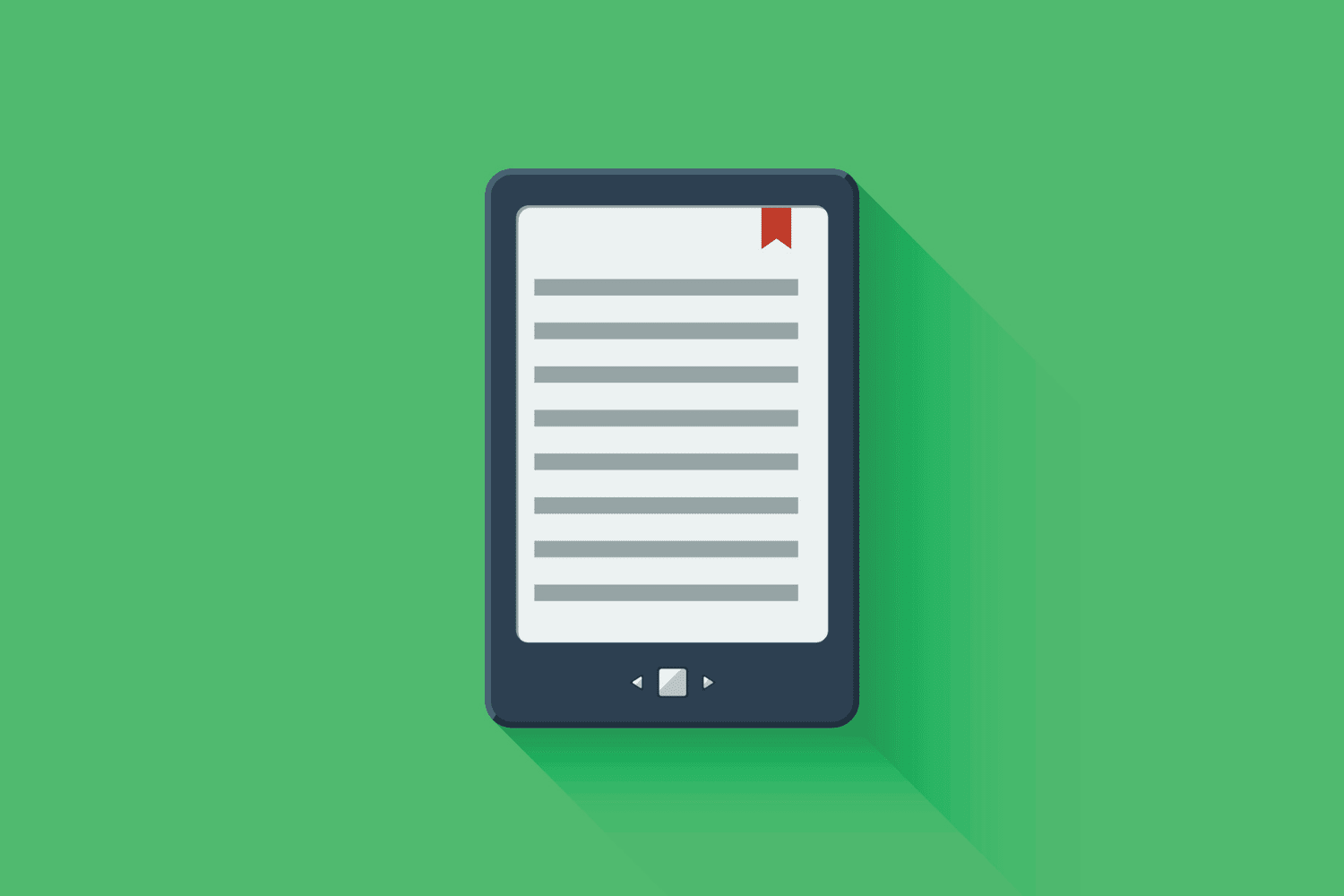Mitä tietää
- Pidä ensimmäistä sanaa painettuna ja vedä sitten sormeasi tekstin yli. Nosta sormesi ja napauta sitten jotakin työkalupalkin värillisistä ympyröistä.
- Lisää muistiinpano napauttamalla korostettua tekstiä avataksesi työkalurivin ja napauta sitten Huomautus. Napauta muistiinpanoa tai korostettua tekstiä muokataksesi, jakaaksesi tai poistaaksesi sen.
- Voit piilottaa suositut kohokohdat siirtymällä osoitteeseen asetukset > Muut tai Tekstivaihtoehdot (Ah) > Järvi ja ota käyttöön . alkaen Suosittuja kohokohtia vaihtaa.
Tässä artikkelissa kerrotaan, kuinka Kindlessä tehdään merkintä. Voit myös merkitä ja tehdä kohokohtia Kindle-mobiilisovelluksessa.
Voitko korostaa ja kommentoida Kindleä?
Voit korostaa ja tehdä huomautuksia kaikissa Kindle-malleissa, mukaan lukien Amazon Fire -tableteissa (aiemmin Kindle Fire). Prosessi on sama kaikille laitteille, alkuperäisestä Kindle Paperwhiteen. Tämä ominaisuus sopii mainiosti muistiinpanojen tekemiseen, kun kirjoitat tutkimuspaperia tai jaat suosikkikohtasi.
Alla olevat kuvakaappaukset ovat Fire-tabletin Kindle-sovelluksesta. Käyttöliittymä voi näyttää erilaiselta mallistasi riippuen, mutta vaiheet ovat samat.
Kuinka korostat keltaista Kindlessä?
Merkitseminen Kindlessä kosketusnäytöllä tai Kindle-mobiilisovelluksessa:
-
Paina ja pidä alhaalla ensimmäistä korostettavaa sanaa ja vedä sormeasi tekstin poikki, kunnes saavutat viimeisen sanan.
-
Kun nostat sormesi, työkalupalkki tulee näkyviin tekstin yläpuolelle. Napauta yhtä värillisistä ympyröistä valitaksesi korostuksen värin.
Korosta yksittäinen sana pitämällä sanaa painettuna, kunnes se on valittuna, nosta sitten sormesi ja napauta yhtä värillisistä ympyröistä. Kun valitset sanan, myös sen määritelmä näytetään.
-
Voit muokata korostettua tekstiä napauttamalla sitä, jolloin työkalurivi tulee näkyviin. Siirrä tekstin alussa ja lopussa olevia liukusäätimiä laajentaaksesi tai poistaaksesi korostusta. Voit myös vaihtaa väriä, lisätä muistiinpanon ja paljon muuta.
Jotkut Kindle-mallit eivät salli sinun valita eri väreistä. Voit vain alleviivata tekstiä.
Kuinka tehdä merkintä Kindlessä ilman kosketusnäyttöä?
Jos sinulla on vanhempi Kindle ilman kosketusnäyttöä, aseta kohdistin ensimmäisen korostettavan sanan eteen ja paina sitten Valitse nuppi. Käytä suuntanäppäimiä korostaaksesi tekstiä. Kun olet valmis, paina Valitse uudelleen. Joissakin malleissa sinun on valittava: kohokohta ponnahdusvalikossa.
Kuinka merkitset sivuja Kindlessä?
Paina ja pidä alhaalla sivun ensimmäistä sanaa ja vedä sormeasi viimeisen sanan kohdalle. Merkitse sivuja vetämällä sormeasi viimeisen sanan jälkeen kääntääksesi sivua. Tämä korostaa koko seuraavan sivun, joten haluat ehkä muuttaa korostuksen alkamis- ja loppukohtaa. Napauta näytön oikeaa yläkulmaa lisätäksesi sivut kirjanmerkkeihin. Kirjanmerkkisi näkyvät pisteinä sivun liukusäätimessä, kun siirryt sivunäkymään.
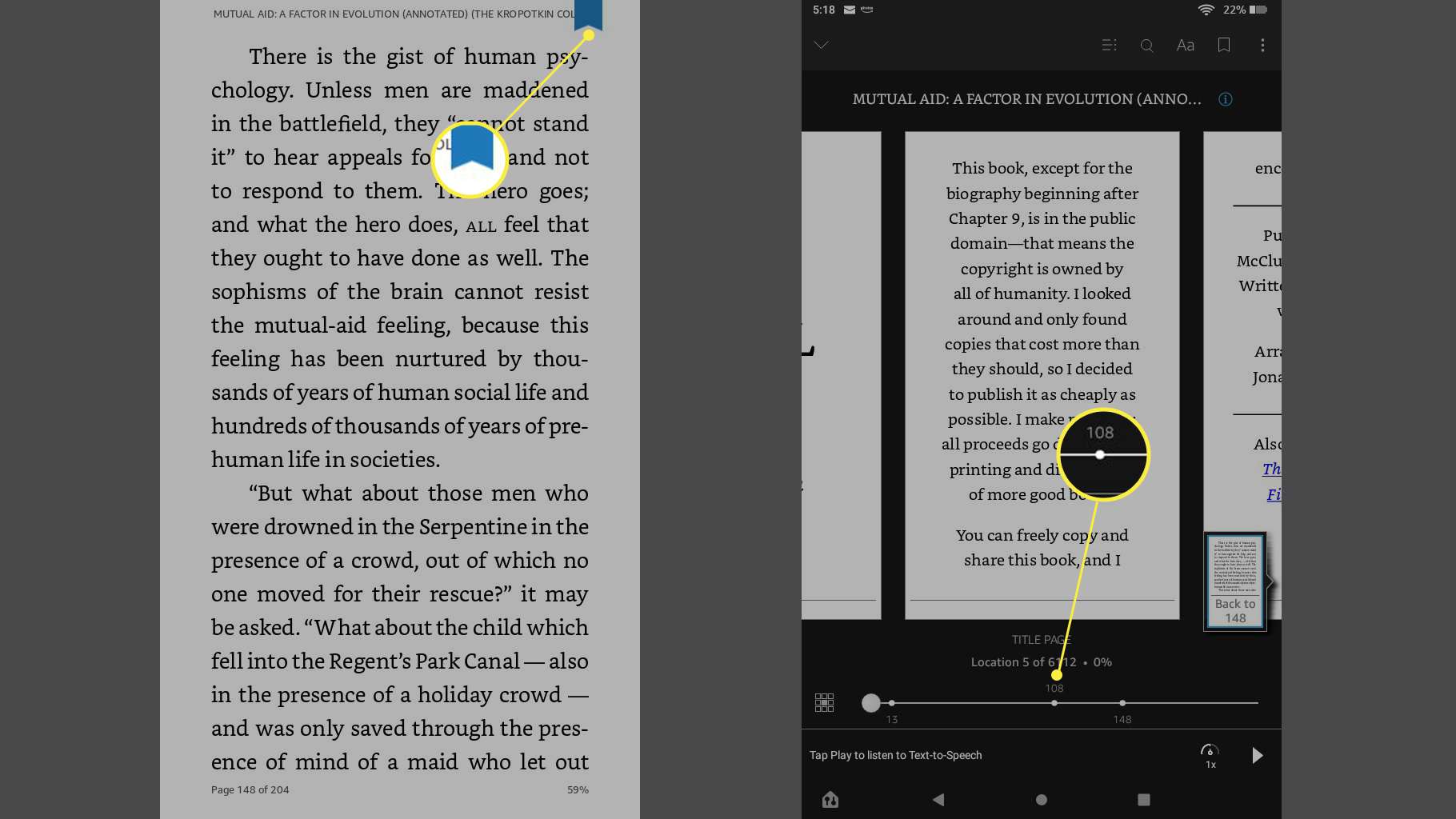
Kuinka lisäät muistiinpanoja Kindleen?
Lisää muistiinpano korostamalla tekstiä (tai napauttamalla jo korostamaasi tekstiä) avataksesi työkalupalkin ja napauttamalla Huomautus. Kirjoita muistiinpano ja napauta Tallentaa kun olet valmis.
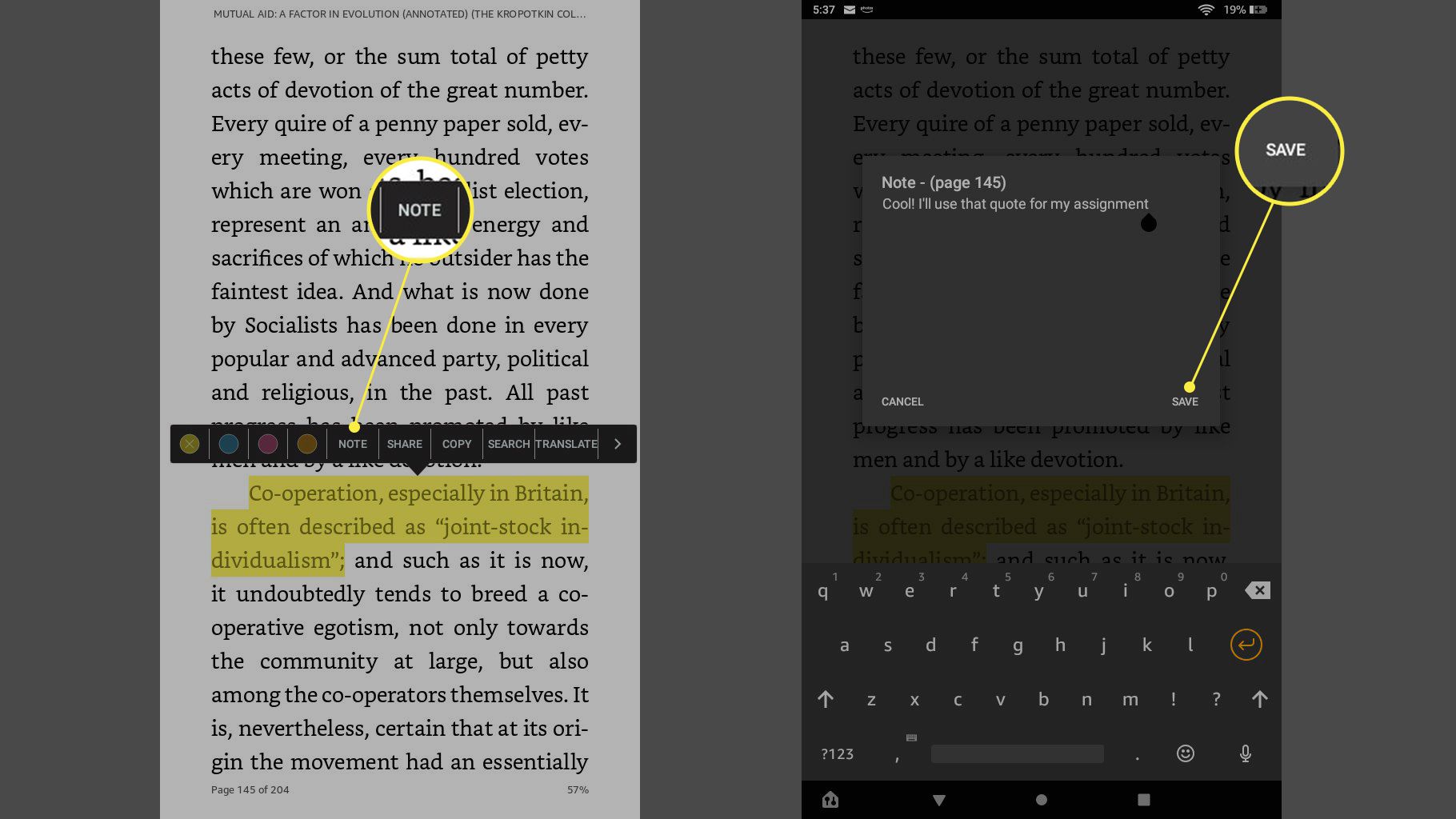
Voit tarkastella, muokata, jakaa tai poistaa muistiinpanoasi napauttamalla korostetun alueen lopussa olevaa muistiinpanokuvaketta. Näet kaikki lukemasi kirjan muistiinpanot ja kohokohdat siirtymällä osoitteeseen Valikko > Kommentit: tai Oma muistikirja. Siirry korostetulle alueelle napauttamalla muistiinpanoa muistikirjassa. Lehdistö kolme pistettä kohteen vieressä kopioidaksesi tai poistaaksesi sen ja napauta -kuvaketta Lyijykynä -kuvake muistiinpanojen muokkaamiseen.
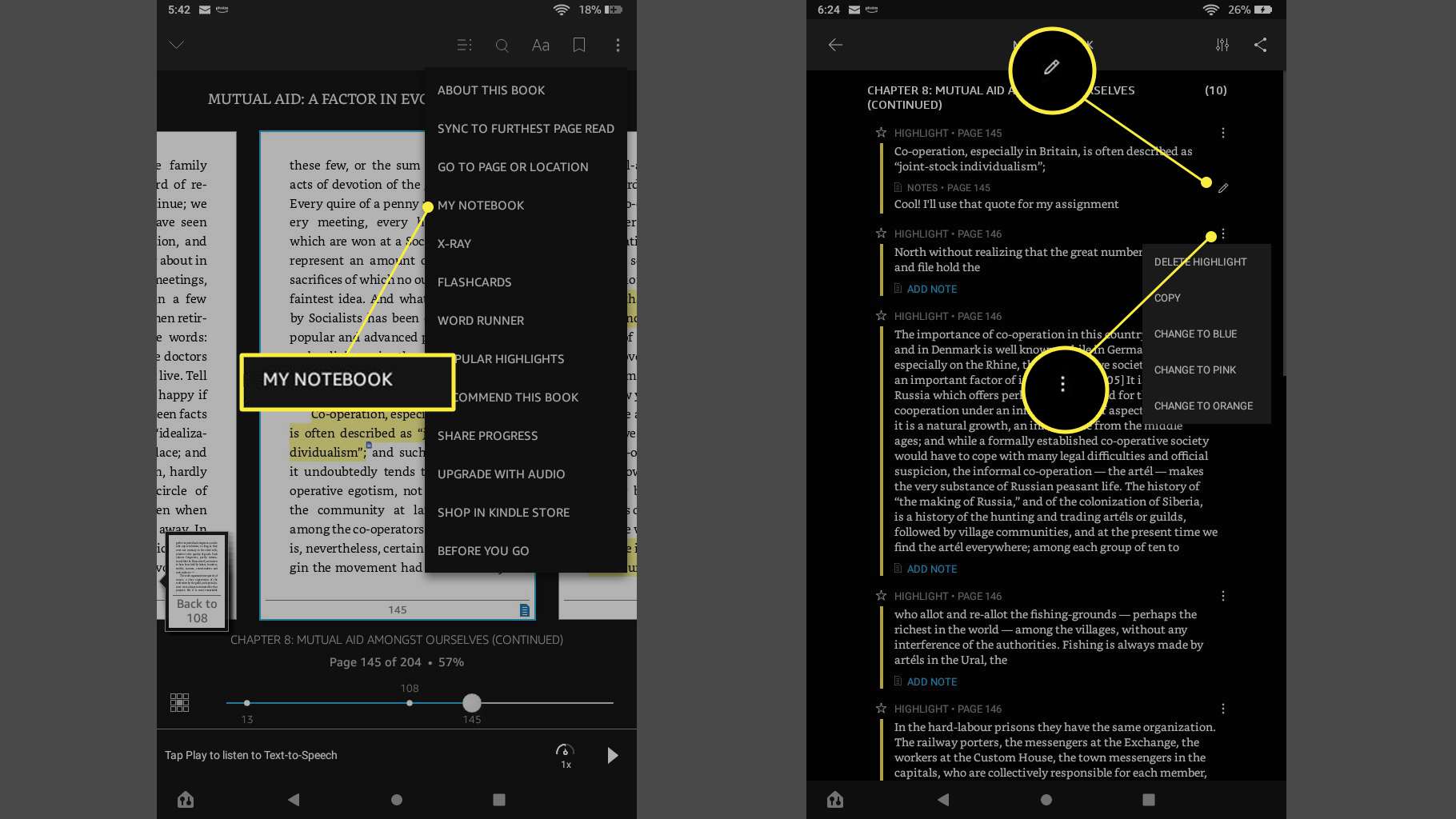
Kuinka jaat Kindlen kohokohdat ja kommentit?
Voit jakaa muistiinpanosi ja kohokohdat napauttamalla muistiinpanoa tai korostettua tekstiä avataksesi ponnahdusikkunan työkalurivin ja napauta sitten Osa. Voit jakaa Kindlen kohokohdat ja muistiinpanot sähköpostitse, Facebookissa tai Twitterissä.
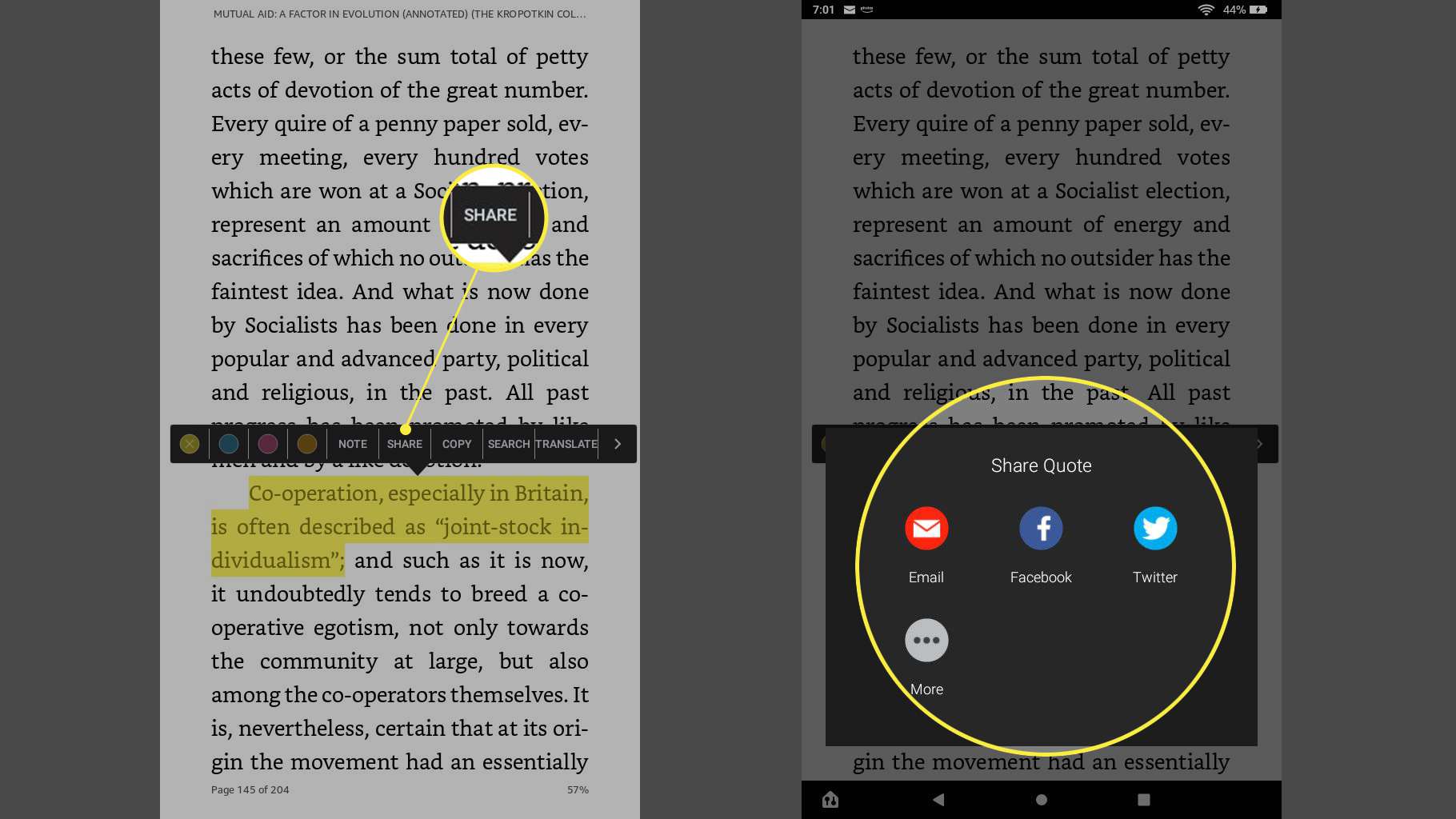
Kuinka poistan muistiinpanot ja kohokohdat Kindlestä?
Voit poistaa korostuksen napauttamalla korostettua aluetta ja napauttamalla sitten värillistä ympyrää a:lla X (se on samanvärinen kuin kohokohtasi). Muistiinpanoja varten napauta muistiinpanokuvaketta ja napauta sitten Poista. Voit myös poistaa muistiinpanoja ja kohokohtia muistikirjasta.
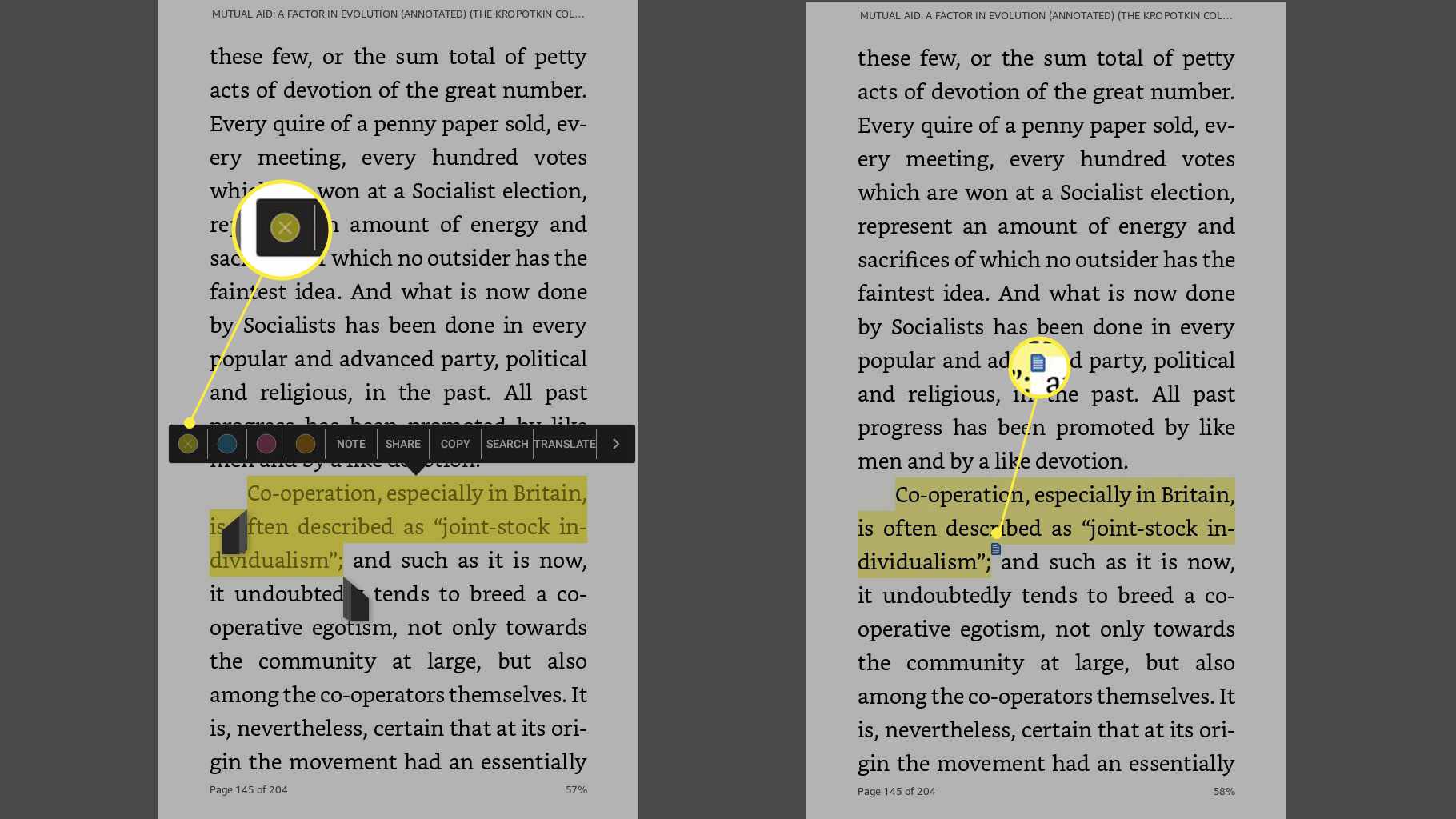
Kuinka piilotan Kindlen suositut kohokohdat?
Jos et halua nähdä Kindlen suosittuja kohokohtia, siirry osoitteeseen asetukset > Muut ja napauta Suosittuja kohokohtia kytkin sammuttaaksesi sen. Siirry Kindle-sovelluksessa sivunäkymään ja napauta Ah näyttääksesi tekstivaihtoehdot. Nosturi Järvi, vieritä sitten alas ja sammuta Suosittuja kohokohtia vaihtaa.
Näet kaikki suositut kohokohdat yhdessä kirjassa siirtymällä osoitteeseen Valikko > Suosittuja kohokohtia. Lukiessasi saatat huomata, että jotkut osat on jo merkitty katkoviivalla, mikä tarkoittaa, että monet käyttäjät ovat merkinneet ja jakaneet sen.
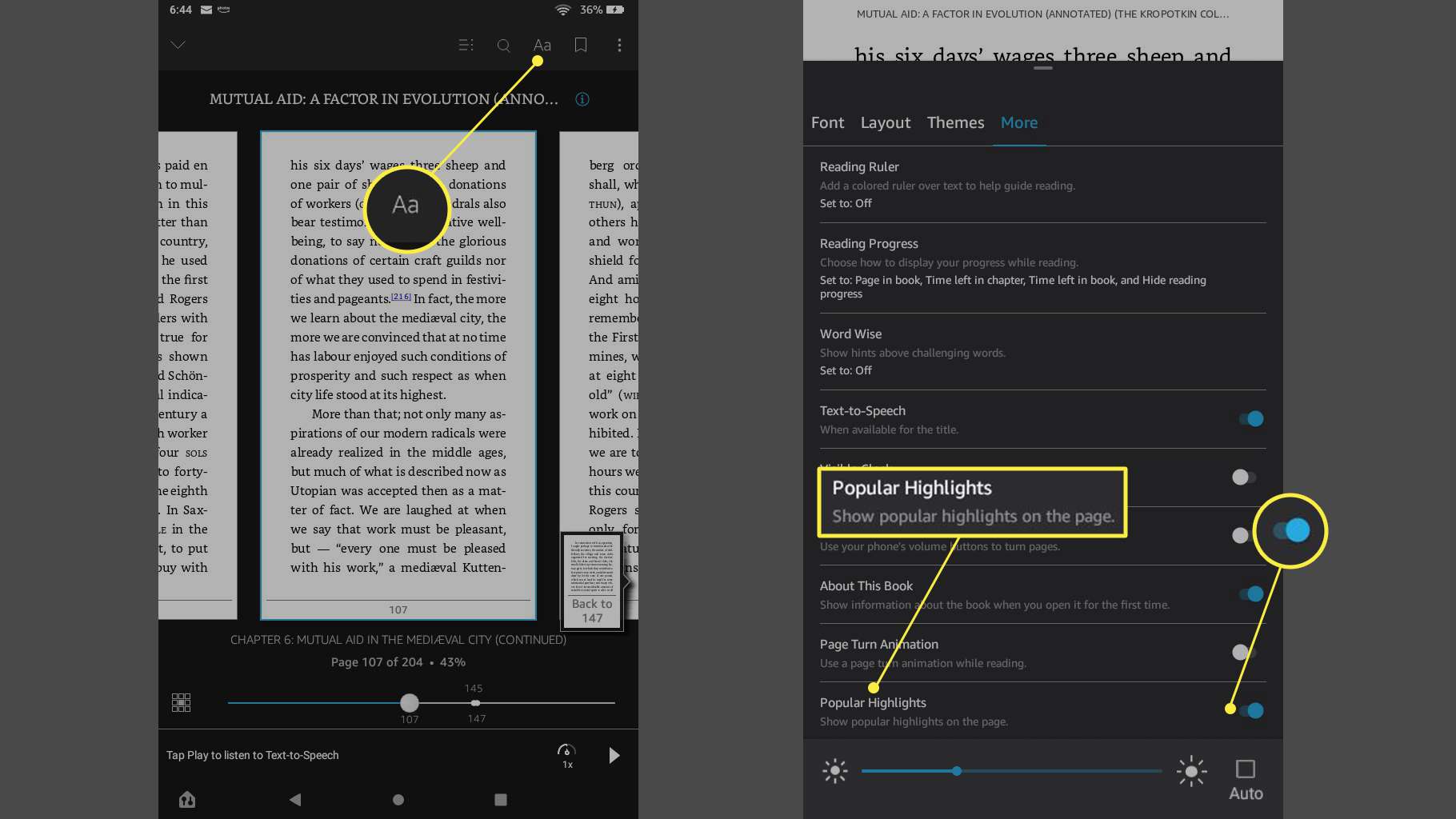
FAQ
-
Kuinka poistan kaikki Kindlen kohokohdat kerralla?
Sinun on poistettava merkit yksi kerrallaan Kindlestä tai Kindle-sovelluksesta. Ainoa tapa poistaa kaikki merkit on poistaa kirja kirjastostasi ja lisätä se sitten takaisin. Saatat kuitenkin joutua maksamaan kirjasta uudelleen.
-
Mikä on Kindle Unlimited?
Kindle Unlimited on Kindle-kirjojen kuukausitilausmalli, joka on samanlainen kuin Netflix. Kun olet maksanut kuukausittaisen tilausmaksun, voit käyttää koko Kindle Unlimited -kirjastoa, jossa on yli miljoona kirjaa; voit lukea ja nauttia niin monesta Kindle-kirjasta kuin haluat.
-
Voinko jakaa Kindle-kirjoja?
Joo. Voit jakaa Kindle-kirjoja kenen tahansa kanssa, jolla on Amazon-tili. Voit jopa lainata Kindle-kirjoja ystäviltä ja perheeltä ja katsella Kindle-kirjoja kirjastossa.